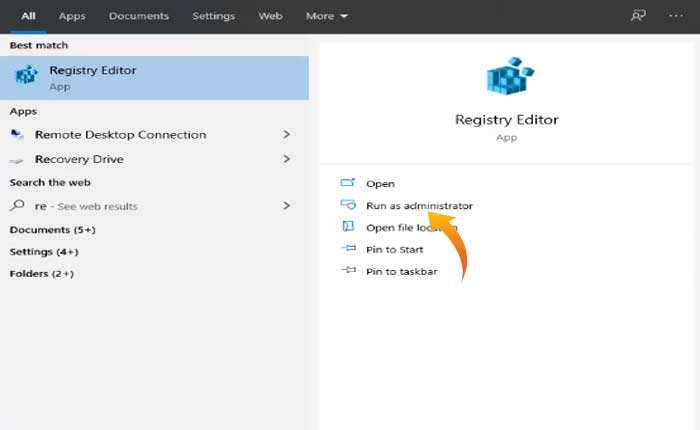
¿Quieres habilitar o deshabilitar SMBv1 en Windows 7? Si tu respuesta es SÍ entonces estás en el lugar correcto.
SMB (Server Message Block) es un protocolo de comunicación que se utiliza para compartir el acceso a archivos, impresoras, puertos serie y otros recursos en una red.
Sin embargo, hay algunos usuarios de Windows 7 que buscan una forma de habilitar o deshabilitar SMBv1.
Si usted también es uno de esos usuarios que busca habilitar o deshabilitar SMBv1 en Windows 7, no se preocupe.
En esta guía, le proporcionaremos instrucciones paso a paso para habilitar o deshabilitar SMBv1 en Windows 7.
Así que sin más preámbulos comencemos:
¿Cómo habilitar o deshabilitar SMBv1 en Windows 7?
Si desea habilitar o deshabilitar SMBv1 en Windows 7, puede hacerlo siguiendo los pasos que se describen a continuación.
- Primero, haga clic en el Barra de búsqueda de Windows y escribe Editor de registro.
- Abra el editor con privilegios de administrador haciendo clic en el Ejecutar como administrador opción.
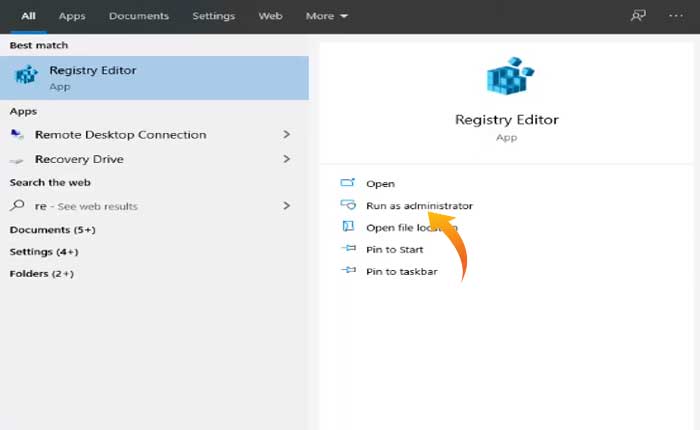
- En la ventana del Editor del Registro, seleccione HKEY_LOCAL_MACHINE.
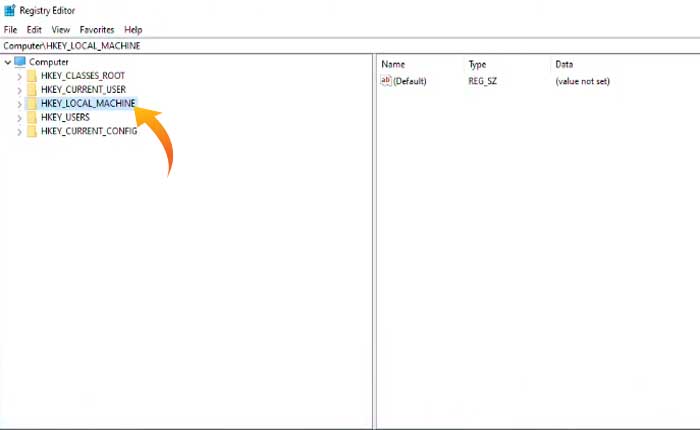
- Luego seleccione SISTEMA.
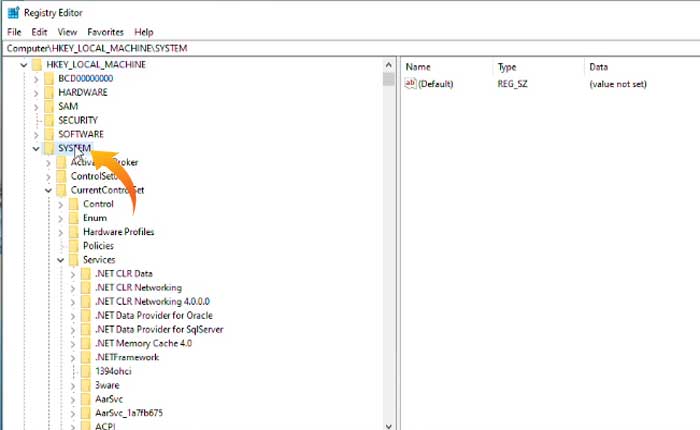
- En el sistema, seleccione el «Conjunto de control actual» opción.
- Ahora haga clic en el «Servicios» para ampliarlo.
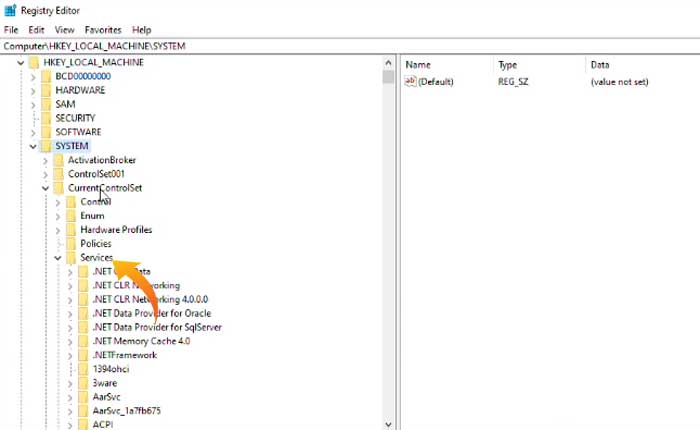
- Desplácese hacia abajo hasta encontrar el «Servidor Lanman» y haga clic para expandirlo.
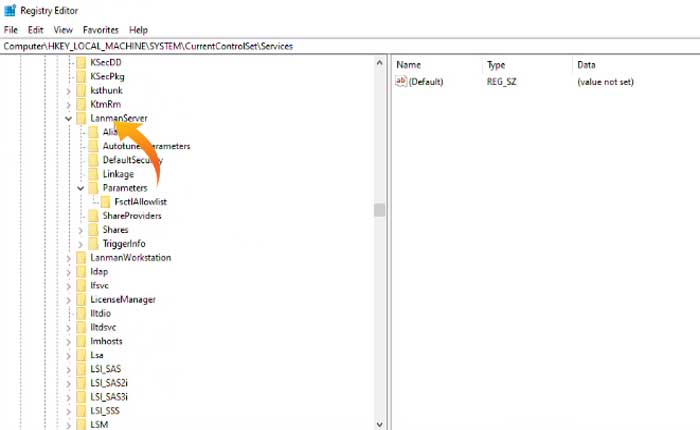
- En esta opción, seleccione y haga clic derecho en «Parámetro».
- En el menú que aparece, seleccione «Nuevo» y haga clic “Valor DWORD (32 bits)” desde el submenú.
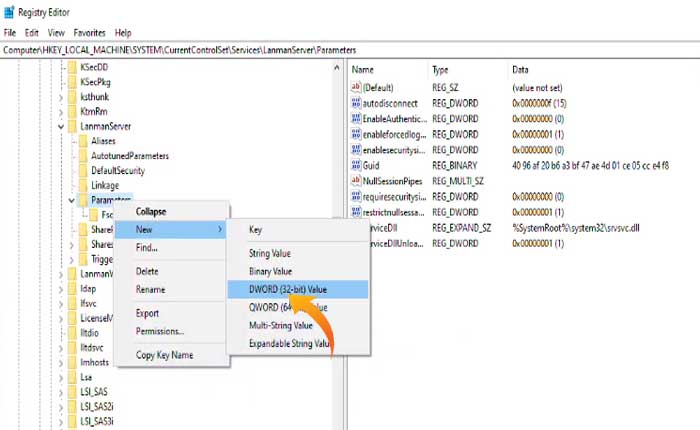
- Ahora ingrese el nuevo nombre del valor como SMB1 y presione Ingresar.
- A continuación, haga doble clic en el SMB1 que acaba de crear.
- En la ventana emergente, ingrese el Valor de los datos como ‘1’ a Habilite el SMB1.
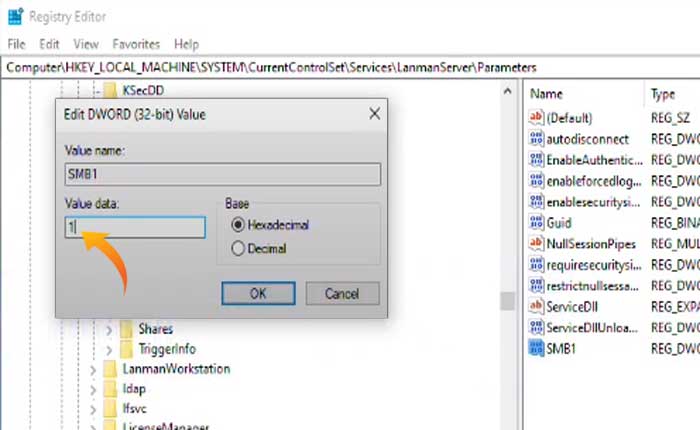
- O ingresa al Valor de los datos como ‘0’ a Desactive el SMB1.
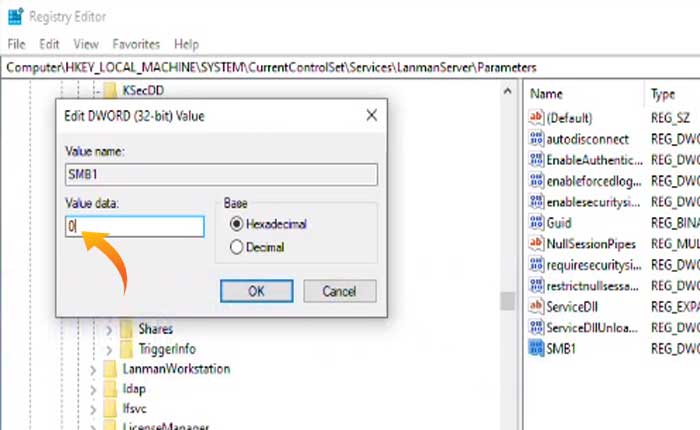
- Una vez hecho esto, reinicie su dispositivo para aplicar y guardar los cambios.
Eso es todo lo que necesitas saber sobre cómo habilitar o deshabilitar SMBv1 en Windows 7.